Riflesso in acqua
Vediamo insieme come creare un’immagine riflessa in acqua.
Image by Jessicadru
01. Per prima cosa apri la tua foto.
02. Duplica il livello.
03. Ridimensiona il quadro. Vai su Immagine > Dimensione quadro.
04. Scegli Percentuale e imposta 0 in larghezza e 100 in lunghezza, come nell’immagine sotto.
05. Seleziona l’immagine duplicata e riflettila in verticale, poi spostala sotto quella originale.
06. Ora crea un nuovo livello e riempilo di bianco con lo strumento secchiello.
07. Posizionati su quest’ultimo livello e vai su Filtro > Galleria Filtri.
08. Scegli Schizzo>Pattern Mezzetinte. Come tipo scegli Linea, dimensione 9, contrasto 50.
09. Poi vai su Filtro>Sfocatura>Controllo Sfocatura e scegli un raggio di 5 o poco più.
10. Ora duplica il livello in un nuovo file, salvalo come psd e chiudi.
11. Ritorna alla tua immagine e elimina il livello, lo riprenderemo dopo.
12. Ora unisci i due livelli, premi contemporaneamente Shift-alt-cmd-E
13. Ora vai su Filtro>Distorsione>Muovi imposta la scala orizzontale su 7 e la verticale su 0.
14. Clicca su Ok, ti apparirà una finestra di dialogo, scegli il pattern che abbiamo creato prima.
15. Abbiamo applicato il movimento a tutto, per applicarlo solo alla parte inferiore, seleziona il livello premendo cmd, ritorna sul livello superiore e aggiungi una maschera.
16. Posizionati sulla maschera e applica una sfocatura con le impostazioni precedenti.
17. Applica una regolazione Tonalità/Saturazione solo alla parte inferiore, scegli dei toni blu, poi abbassa l’opacità.
Ed ecco fatto, hai aggiunto dell’acqua e un riflesso al tuo ritratto.
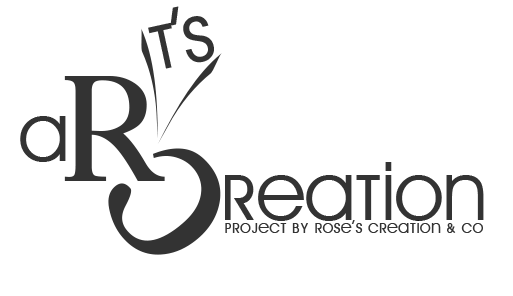







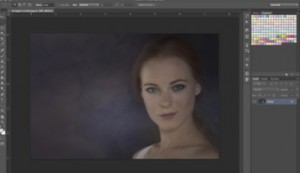
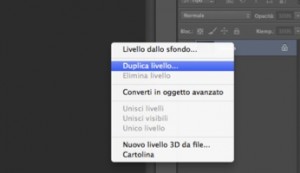

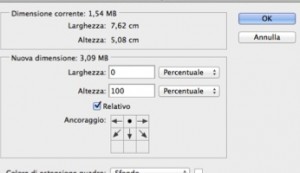

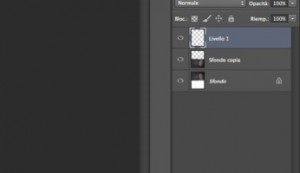

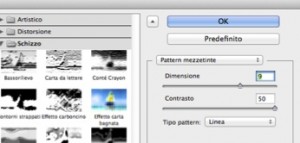


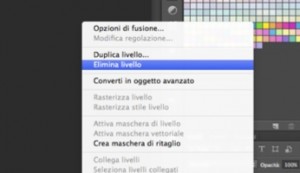

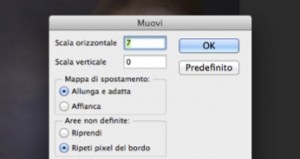
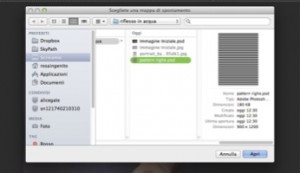
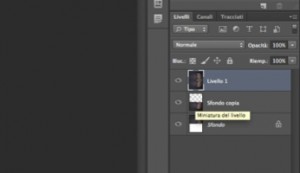
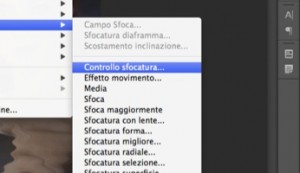
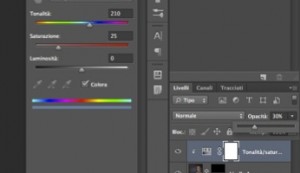
Ultimi commenti